苹果xsmax忘记id账号怎么办
“苹果XS Max忘记ID账号”的问题,以下是详细的解决方案和相关建议:

初步自查与设备辅助找回
(一)检查当前设备的登录信息
- iOS设备操作:进入“设置”→点击顶部显示的Apple ID头像→即可直接查看已登录的账号邮箱地址,若设备曾登录过该账户,这是最快速的确认方式;
- Mac电脑端:打开“系统偏好设置”→选择“Apple ID”栏目,左侧边栏会明确展示当前关联的ID;
- Windows/其他平台:登录iCloud官网或客户端后,页面顶部也会同步显示已登录的Apple ID。
此方法适用于仍能正常访问设备的情况,尤其适合多设备用户交叉验证信息,如果发现账号但遗忘密码,可直接在此界面触发密码重置流程。
(二)利用官方工具自动检索
访问苹果提供的专属页面https://appleid.apple.com/account/recovery,选择“查找Apple ID”选项,需填写以下信息进行匹配:姓名、注册时用的姓氏以及可能用过的电子邮件地址或电话号码,系统将根据后台数据比对,返回与之对应的Apple ID列表供用户确认。
通过绑定信息重置账号
(一)使用电子邮件或手机号验证
- 访问恢复页面:打开浏览器进入https://appleid.apple.com/,点击“忘记了Apple ID或密码”;
- 输入绑定凭证:尝试输入注册时使用的邮箱/手机号(可多次测试不同组合);
- 完成双重校验:苹果会向目标邮箱发送验证码,或向手机推送短信通知,用户需在规定时间内录入收到的动态码;
- 创建新密码:成功验证后设置高强度密码(建议含大小写字母+数字+特殊符号)。
该方法依赖初始注册资料的准确性,日常建议定期更新备用联系方式以确保可操作性。
(二)借助其他已信任设备修改密码
若拥有另一台登录同一Apple ID的苹果产品(如iPhone、iPad),可通过以下路径快速解决:打开“设置”→轻点Apple ID头像→进入“密码与安全性”→点击“更改密码”,此时系统会要求输入设备的锁屏密码作为二次认证,随后即可完成密码更新,此方式避免了网页端的复杂步骤,尤其适合家庭共享账户场景。

人工服务通道与材料准备
当自动化流程无法满足需求时,联系苹果公司客服成为最终解决方案: | 步骤 | 操作指引 | 注意事项 | |------|----------|----------| | 1 | 访问https://support.apple.com/zh-cn,点击“Apple ID”→“忘记Apple ID或密码” | 优先选择在线聊天响应更快 | | 2 | 提供设备序列号(路径:设置→通用→关于本机)、原始购买发票等权属证明 | 提前截图保存关键信息便于上传 | | 3 | 根据指引完成身份核验,通常包括回答安全问题、接收短信验证等环节 | 确保网络稳定避免中断对话 |
客服团队有权基于用户提供的证明材料协助解锁账户,甚至帮助重建部分丢失的数据链接。
特殊情境处理方案
(一)完全遗忘所有注册信息的应急措施
对于彻底遗忘ID且无有效绑定关系的极端情况,可以尝试以下线索挖掘:翻查个人常用邮箱的历史记录,重点筛查垃圾邮件文件夹中是否留存过苹果发送的验证通知;回忆是否用过个性化昵称作为前缀(例如将名字拼音+生日组合成独特ID);检查旧手机通讯录备份里是否存在关联联系人条目。
(二)启用两层防护机制预防未来风险
一旦找回账号,强烈建议立即开启双重认证功能,该功能要求每次登录新设备时必须通过受信任手机号获取动态口令,显著提升安全性,同时定期检查“登录设备管理”(设置→Apple ID→设备列表),及时移除陌生授权终端。
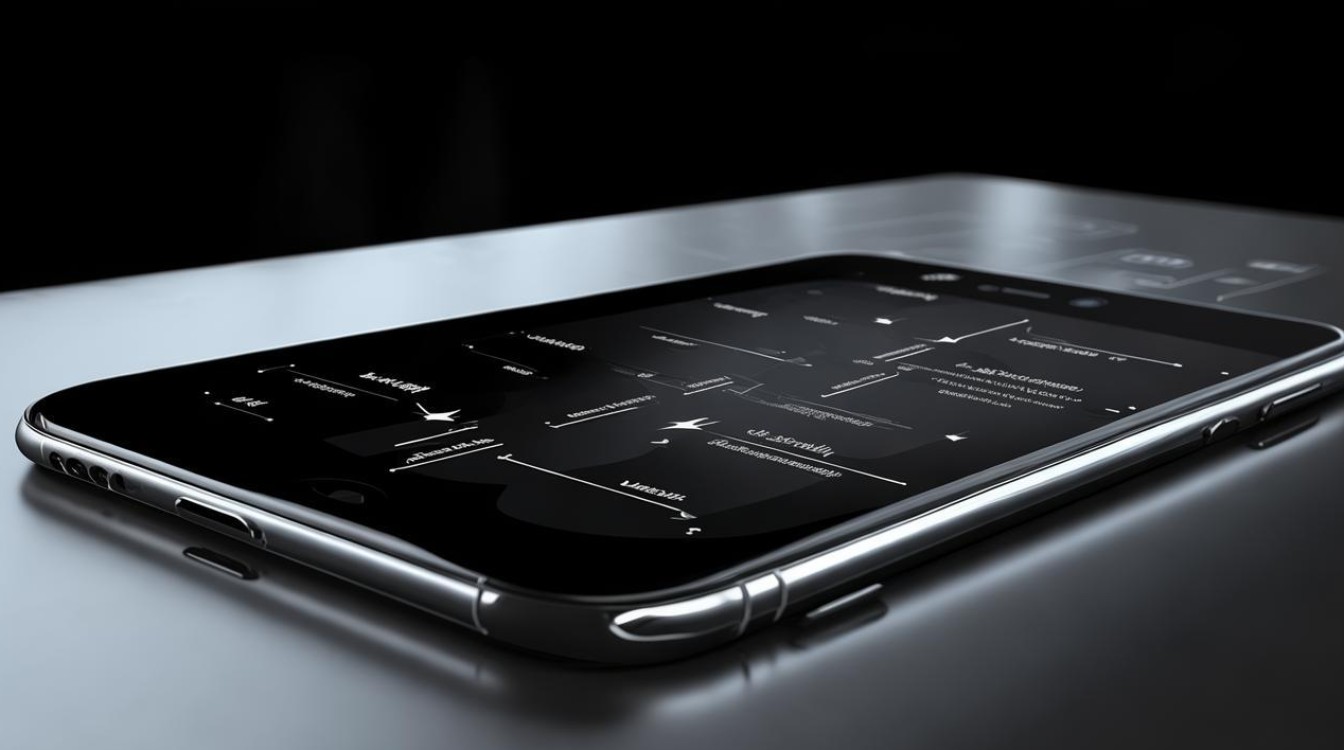
FAQs
Q1:如果我连注册用的手机号都停用了怎么办?
A:可选择通过邮箱验证方式重置密码,只要该邮箱仍可接收邮件,就能正常完成验证流程,若邮箱也无法访问,则需联系苹果客服提交设备购买凭证进行人工申诉。
Q2:找回Apple ID后是否需要重新下载所有应用程序?
A:无需手动操作,只要用新密码重新登录App Store或其他苹果服务,已购项目会自动同步到账户下方,云存储内容也会保持更新状态,但第三方应用的数据同步取决于开发者对iCloud的支持程度
版权声明:本文由环云手机汇 - 聚焦全球新机与行业动态!发布,如需转载请注明出处。




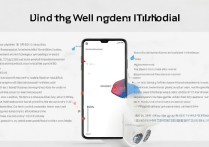







 冀ICP备2021017634号-5
冀ICP备2021017634号-5
 冀公网安备13062802000102号
冀公网安备13062802000102号